Propiedades de la Etiqueta
A veces es útil evitar que un objeto proyecte o reciba sombras, especialmente en ilustraciones técnicas. Para desactivar la proyección o la recepción de sombras, desactiva estas opciones.
En algunos casos, los objetos deben de ser visibles pero no sus reflexiones, o la sombra de un bojeto debe ser renderizada, pero no el objeto. Por supuesto esto sería imposible en la realidad, pero es posible aquí.
Si Visible a la Cámara está activo, todos los rayos de primera generación, osea, los rayos visuales de la cámara desde la que se ve la escena, verán ese objeto. Ten en cuenta que desactivar la opción Visible por la Cámara no ocultará totalmente el objeto respectivo en el render ya que, según las opciones empleads, puede que aún sea visible por superficies transparentes o reflectantes.
Si Visible por los Rayos está activo, todos los rayos de generación mas elevada, osea, los de reflexión o refracción, serán calculados también. Estos rayos pueden ser aplicados separadamente en conjunción con las opciones descritas mas abajo (Visible por la Transparencia,Visible por Refracciones y Visible por Reflexiones).
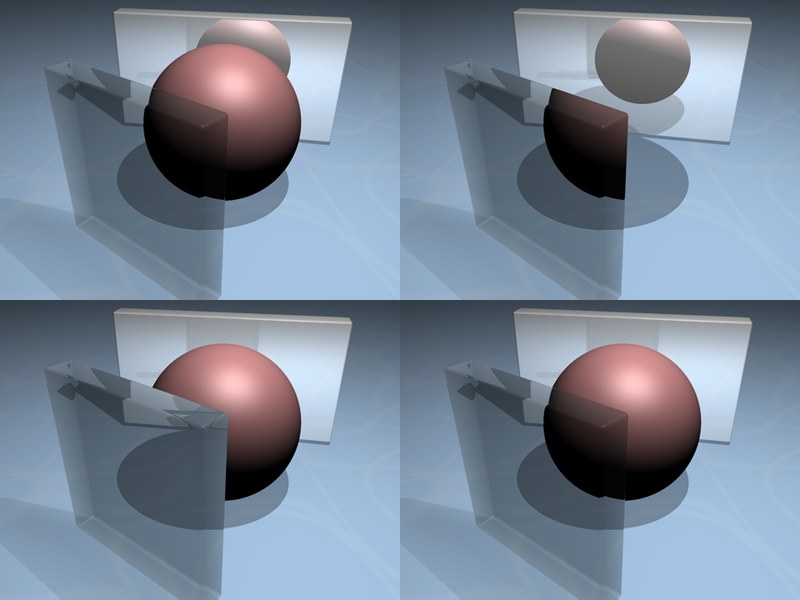 De izquierda a derecha: Todas las opciones activas, Visible a la Cámara desactivado; Visible por los Rayos desactivado; todas las opciones activas, Visible por Reflexiones.
De izquierda a derecha: Todas las opciones activas, Visible a la Cámara desactivado; Visible por los Rayos desactivado; todas las opciones activas, Visible por Reflexiones.
Active esta opción si deseas que el objeto genere Iluminación Global. Si desactivas esta opción, el objeto no generará Iluminación Global . Este parámetro no tiene efecto a menos que se use Advanced Render (Cinema 4D Studio).
 Izquierda, Sombras Sobre Sí Mismo activo; derecha, Sombras Sobre Sí Mismo desactivado
Izquierda, Sombras Sobre Sí Mismo activo; derecha, Sombras Sobre Sí Mismo desactivado
En algunos casos, se requiere que los objetos lancen sobras sobre otros objetos, pero no sobre sí mismos. Voilà, esto es exactamente lo que esta opción regula – simplemente desacctiva esta opción para eliminar las sombras sobre sí mismo.
Esta opción hará que el objeto se autoilumine y también reciba sombras. El objeto en cuestión (en nuestro ejemplo, el suelo) debe tener su propio material.
Supongamos que estás creando un coche para una web. La web utiliza un fondo blanco y necesitas renderizar el coche para que parezca que proyecta una sombra sobre la página web.

Composición de Fondo para Mapas HDR
 Observa las sombras IG bajo las esferas
Observa las sombras IG bajo las esferas
Activa esta opción si quieres integrar los objetos renderizados en un Proyecto iluminado usando IG y texturas HDRI (deben estar asignadas a un objeto ![]() Cielo). Normalmente se asigna la etiqueta Composición al objeto Suelo. Las luces y sombras de la iluminación IG se combinará a su vez con la imagen de fondo (en nuestro ejemplo con una textura HDRI aplicada al cielo).
Cielo). Normalmente se asigna la etiqueta Composición al objeto Suelo. Las luces y sombras de la iluminación IG se combinará a su vez con la imagen de fondo (en nuestro ejemplo con una textura HDRI aplicada al cielo).
Usando esta opción, los objetos individuales pueden excluirse de los cálculos IG. Por ejemplo, pueden definirse múltiples objetos Cielo en combinación con las opciones Visible por la Cámara y Visible por los Rayos: una para la visibilidad directa, otra para los rayos reflejados/refractados y otra para generar la Iluminación Global.
Esta opción está relacionada con todo lo que influye a la transparencia durante el renderizado:
- Transparencia del canal Transparencia del material (Refracción=1, no hay efecto de refracción)
-
Transparencia del canal Alfa del material.
Ten en cuenta que al calcular Desenfoque, este efecto puede desactivarse mediante la etiqueta Composición (se necesitan rayos adicionales para calcular el efecto de desenfoque además de los rayos de transparencia).
Si esta opción se desactiva, un objeto con estos ajustes en la etiqueta de Composición no será visible cuando esté tras objetos transparentes. Esta opción debe estar desactivada si quieres ocultar objetos situados detrás de objetos transparentes renderizados. Mira aquí para más detalles.
Selecciona entre transparencia y refracción. La refracción ocurre cuando la Refracción en el canal Transparencia no es igual a 1. De otra forma, se aplica Visible por la Transparencia.
Si esta opción está deshabilitada, el objeto con este ajuste de la etiqueta de Composición no será visible a través de los objetos transparentes que tengan indice de refracción.
La última pero no menos importante, una opción para la reflexión: Si se desactiva esta opción, el objeto con esta etiqueta de Composición no será visible en los objetos reflexivos.
Aquí puedes definir cuando un objeto será incluído o no en la Oclusión Ambiental. Si se desactiva esta opción, el objeto será completamente invisible a la Oclusión Ambiental, lo que significa:
- El objeto no se verá oscurecido por otros objetos.
- El objeto no oscurecerá a otros objetos.
El Antialiasing viene definido de forma global en la Configuración de Render (página Antialiasing). Para ignorar el valor global, activa Forzar Antialiasing, y asigna los valores deseados en Min/Max y Umbral.
Activar este ajuste hará lo siguiente:
- El objeto con la etiqueta será coloreado sólamente con el color definido en el ajuste Color. No se le aplicará sombra o iluminación.
- El objeto con la etiqueta no aparecerá en el canal alfa (en la página Configuración de Render / Guardar)
¿Para que sirve esto?
Esta funcion puede ser útil para componer (es decir, combinar imágenes). Imagina una escena en la que un tornado pasa sobre un puente. En un flujo de trabajo normal, habría varias personas trabajando para hacerla. Digamos que el artista A tiene que hacer el puente con mucho detalle, y el artista B trabaja en el tornado. Cuando la escena se componga después, el puente y el tornado deben estar juntos. En estos casos (este es uno simplificado) es de mucha ayuda renderizar el puente y el tornado utilizando varios multipass, en los que el puente, por ejemplo, puede ser definido como un objeto mate. Tener todos los elementos del puente en una sola máscara mate
es de mucha ayuda para componer la escena. Los objetos mate siempre son útiles cuando áreas de la imagen deben de ser cubiertas sin tener que usar canales alfa.